タックスナップで確定申告は簡単?アプリの使い方を画像付きで解説!
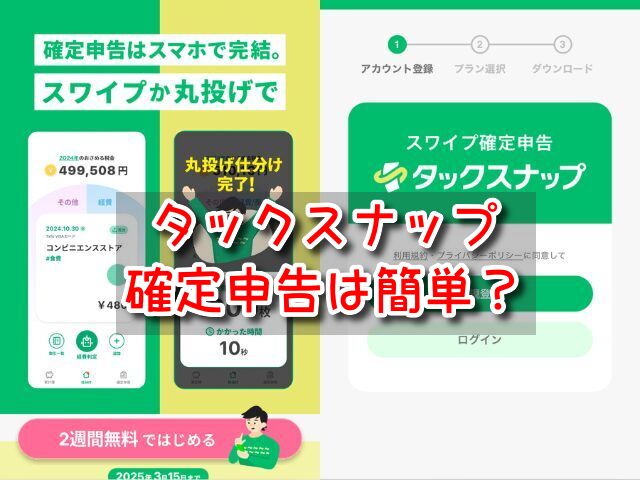
タックスナップという会計アプリが簡単だと人気急上昇中です!
まだ、多くの方に認知されていないアプリですが、確定申告がどれくらい簡単にできるのか気になりますよね?
- タックスナップで確定申告は簡単か
- 画像付きアプリの使い方
アプリの使い方を画像付きで解説するので、その通りに進めてくださいね。
Contents
タックスナップで確定申告は簡単?
結論、タックスナップで確定申告するのは簡単です!
世の中全体の流れとして副業をする方も増えている中、フリーランスや個人事業主となり確定申告についてお悩みの方も多いのではないでしょうか。

私も開業届を出したけど、タックスナップを知るまでどの会計アプリを使おうか悩み中でした。
タックスナップは、確定申告を税理士に頼むと高いし、そもそもそんなに利益が上がっていないという方にもぴったりのアプリです。
まずは、会計アプリを検討中の方が知りたい評判や口コミ、実際に私自身が使った感想を忖度なしでお伝えします!
タックスナップの評判・口コミと実際に使った感想は?
タックスナップUI変わったのね。
— そういちろう (@black777cat) September 6, 2024
スッキリしていい感じ👌 pic.twitter.com/lV0Kvmqa6W
タックスナップはスマホ専用のアプリです。
私が実際に使った感想は、簡単すぎる!の一言。
私は、個人事業の経理職で『やよいの青色申告』を使用、法人の経理職ではマネーフォワードクラウドを使用した経験があり、現在は自身の会計アプリとしてタックスナップを使っています。
今まで、会計ソフトはパソコンでしか使用せず、スマホで仕訳や確定申告ができてしまうことに、とても驚きました。

今までの確定申告は、難しいイメージだから簡単すぎてびっくり!
実際に確定申告の基本情報を入力し、確定申告書類の作成をしてみましたが、申告に必要な3つの書類が確認でき、あとは申告のボタンを押すだけ。
実際の確定申告はまだ先ですが、確定申告や帳簿の記帳の概念が壊れました!
また、タックスナップのユーザーからApple StoreとGooglePlayに寄せられた評判とレビューは、私が確認した時点(2024年12月)で合わせて552件でした。
良い口コミ・悪い口コミに分けて多かった意見をご紹介します!
タックスナップの良い口コミまとめ!
Apple StoreとGooglePlayに寄せられた評判とレビューは、ほとんどが良い口コミでした。
どんなところが良いと言われていたのかをまとめたので、ご紹介します!
- 使いやすいUI
- シンプルで仕訳が分かりやすい
- 設定も簡単
- 口座やカードの連携ができるからタップするだけで仕訳ができる
- AIが設定する勘定科目が概ね合っている
- 自動仕訳登録ができる
- 手入力も難しくない
- 分からないことはLINEで回答してくれる
タックスナップの口コミでは、UIの素晴らしさとサポートが個別対応のため安心して使えるという意見が圧倒的に多かったです。
UIとは、ユーザインタフェースの略語です。
簡単に言うと、考えなくても使えたり、パッとみて直感的に操作できるというような意味合いです。
タックスナップの悪い口コミまとめ!
悪い口コミは少なかったので、良い口コミの中に今後に期待するという内容で書かれた要望も踏まえてご紹介します。
- UIの変更後、取引一覧へのアクセスが悪くなり著しくUXが落ちた
- 勘定科目を自由に増やせない
2023年から使っているユーザーが、タックスナップのアップデート後に使いづらくなったという意見がありました。
アップデート後に利用を開始したユーザーにはあまり不便を感じませんが、以前の方がUXが良かったようです。
勘定科目を増やせないという点については、かなり自由度が低いのでは?と感じましたが、実際に仕訳をしてみると一般的な勘定科目は揃っており私は特に問題ありませんでした。

複雑な仕訳には向いてないね。
勘定科目の設定についてと、棚卸し機能については今後に期待したいとの声もありました。
業種によって向き不向きがあるようですが、すでに実装済みのものも多く、今後さらに改善させるのではないでしょうか。
では、どのような方に向いているのか解説していきます!
どんな人に向いているアプリ?
簡単に確定申告ができるタックスナップですが、不向きな方や事業もあります。
- フリーランス・個人事業主で複雑な仕訳が必要ない方
- 初めての確定申告で簿記や会計を知らない方
- スマホで作業したい方やパソコンを持っていない方
- 税理士に頼むほど利益が出ていない方
- 消費税の課税事業者で仕訳が複雑な方
- 不動産所得や農業所得がある方
- 法人の決算
- 棚卸しのある事業形態
アップデートで使える機能もどんどん増えていますが、複雑な仕訳には対応していないものもあるようです。
起業したばかりで、売上も経費もあんまりないという方には、向いているのではないでしょうか。
他社の会計アプリと徹底比較してみた!
タックスナップが簡単なのは分かったのですが、他の会計アプリと比べてどうなのか気になったので比較してみました。
今回比較するのは、フリーランスや個人事業主の方向けの会計アプリとの比較になります。
| やよいの青色申告オンライン | マネーフォワードクラウド確定申告 | freee会計 | タックスナップ | |
| 料金 (月額換算) | 858円〜 | 990円〜 | 980円〜 | 980円〜 |
| 無料体験期間 | 初年度無料 | 1ヶ月間無料 | 30日間無料 | 2週間無料 |
| 法的要件対応 | 対応可 | 対応可 | 対応可 | 対応可 |
| 自動仕訳機能 | あり | あり | あり | あり |
| 銀行口座・クレジットカード連携 | あり | あり | あり | あり |
| 決算書自動作成 | あり | あり | あり | あり |
| 操作性 | ◯ | ◯ | ◯ | ◎ |
| サポート体制 | ◯ | ◯ | ◎ | ◎ |
| セキュリティ対策 | ◎ | ◎ | ◎ | ◎ |
表からも分かるように、料金的はほとんど変わりありません。
機能面でも大差ありませんが、タックスナップはスマホで簡単に確定申告ができるというのが大きな特徴ではないでしょうか。
会計アプリを選択する際の参考になさってください。
タックスナップは2週間の無料期間があるので、実際に操作してみると良いでしょう。
【タックスナップ】アプリの使い方を画像付きで解説!
タックスナップは直感的に操作でき、スマホを普段使っている方であれば問題なく使えます。

画像を見ながら進めてね!
登録方法と登録後の初期設定まで解説するので、最後まで確認してくださいね。
登録から初期設定まで画像付きで解説!
タックスナップのページから登録します!
注意)スマホ専用アプリなので、必ずスマホから登録しましょう。
画像は実際に私が登録した際の手順ですが、人によって選択が変わるので、よく読みながら進めてくださいね。
では、画像を見ながら順番に進めましょう!
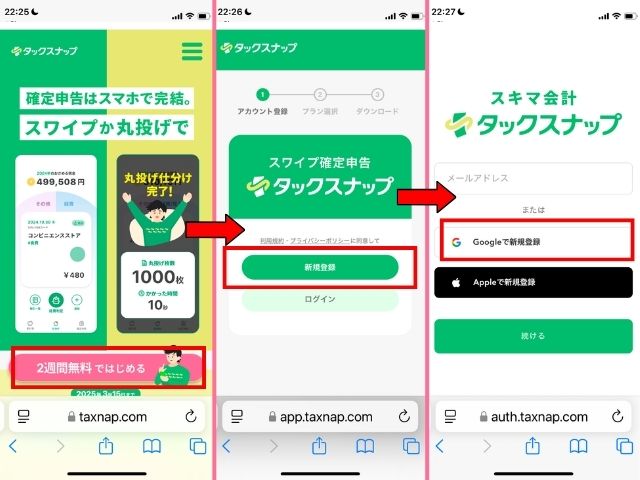
2週間のお試しから登録していきます。
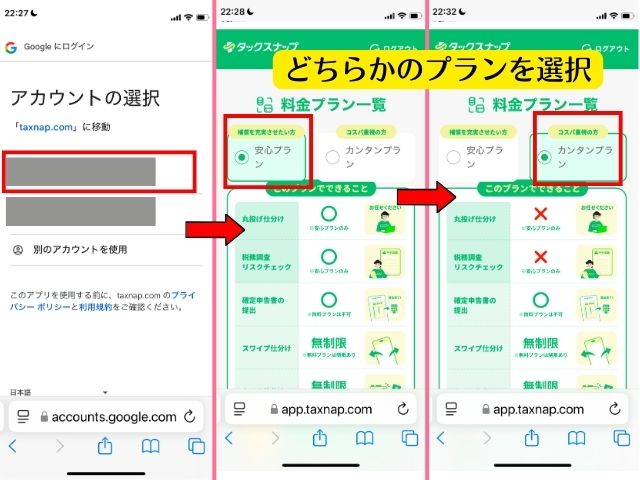
Googleアカウントで登録すると、便利です。
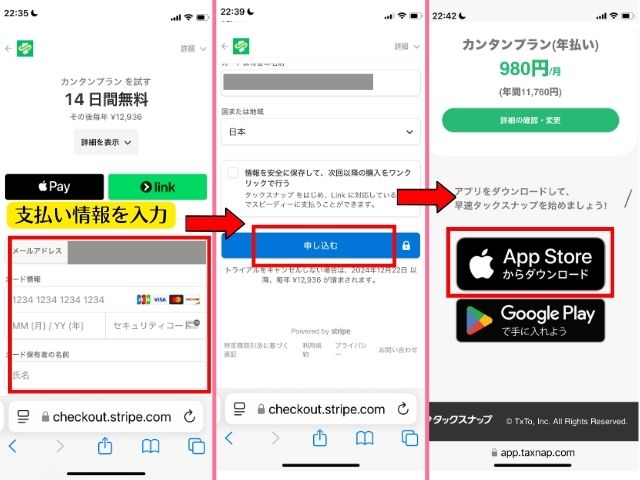
支払い方法はWeb決済とアプリ決済がありました。
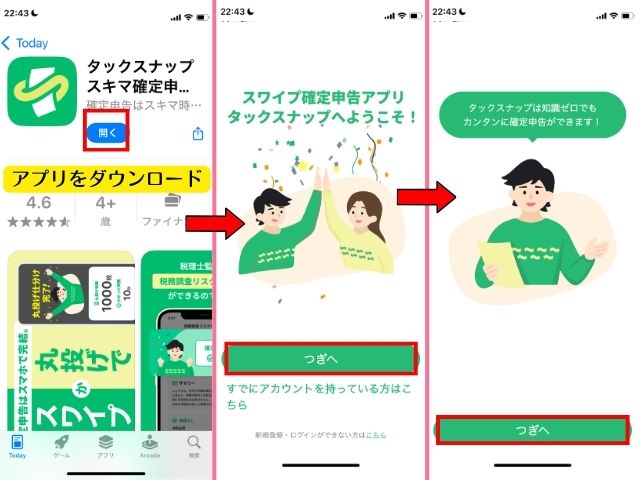
アプリをダウンロードしたら、どんどん質問に答えていきましょう。
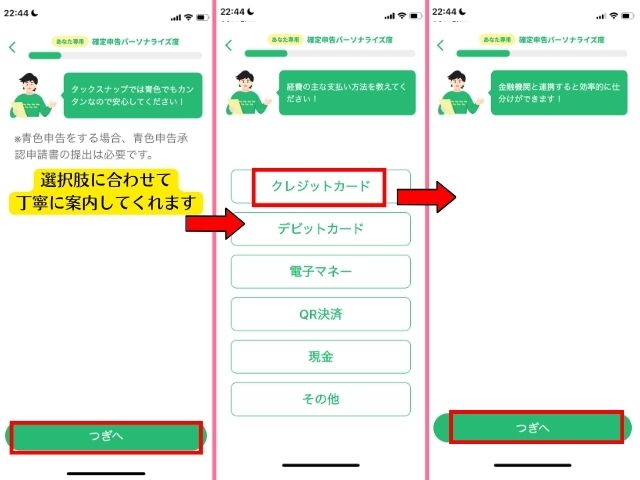
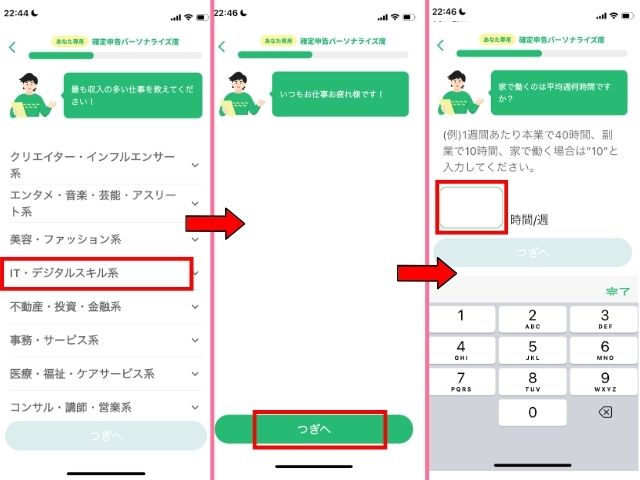
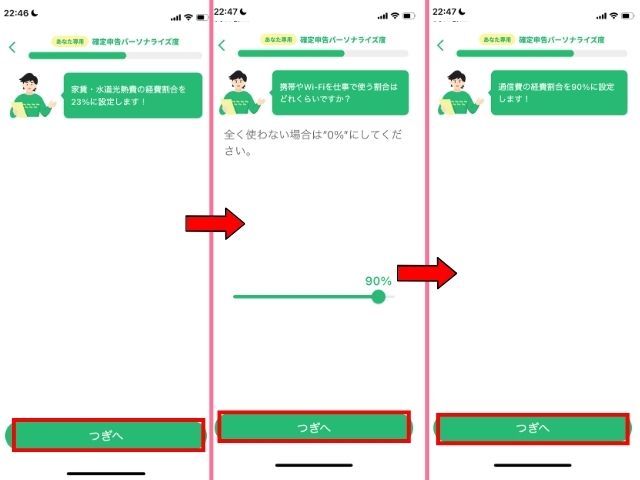
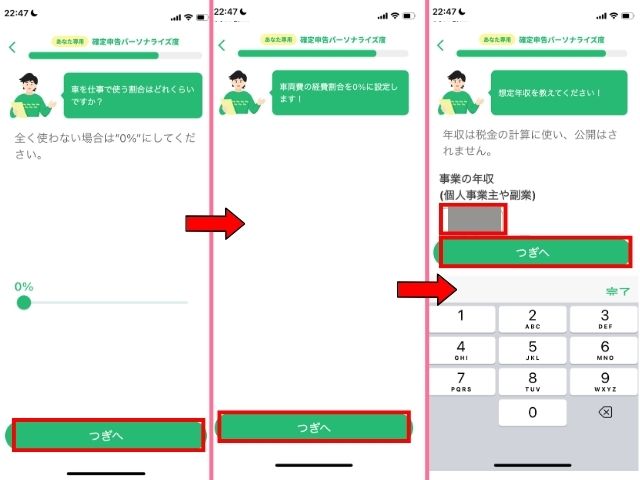
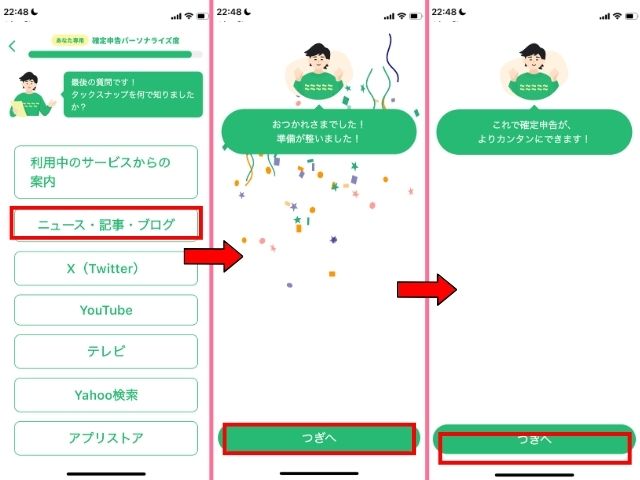
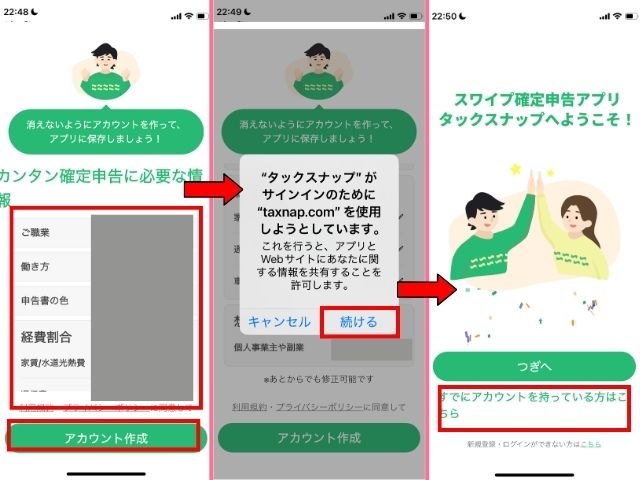
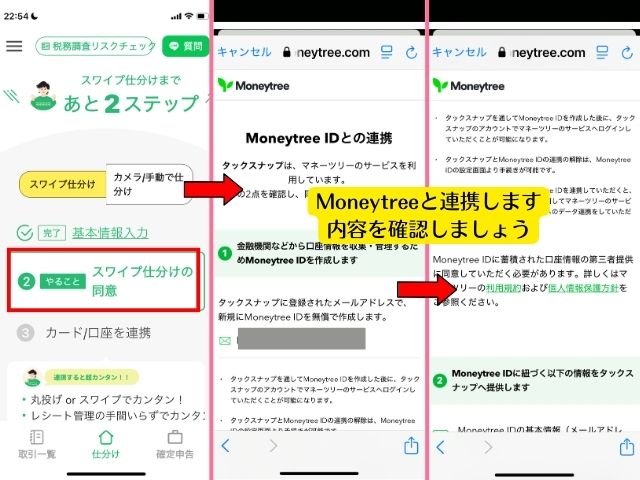
Moneytreeを使ってカードや口座を連携します。
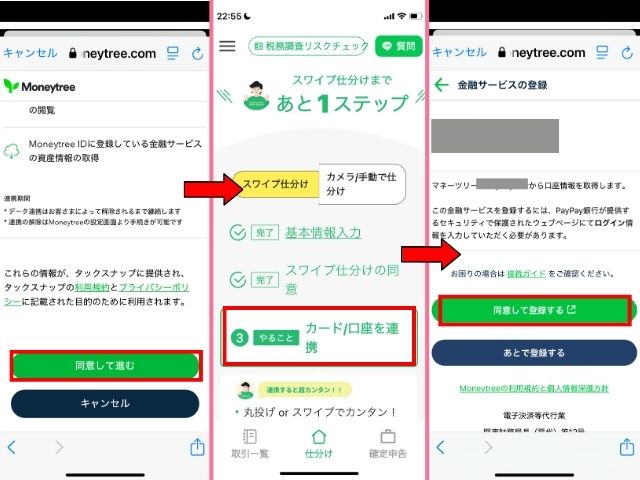

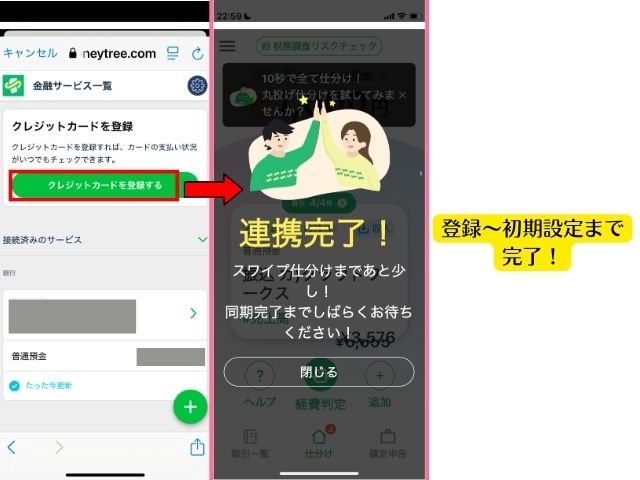
登録と初期設定まで完了しました!
登録と連携も画像を見ながら進めると、20分ほどで終わるのではないでしょうか。
今後、使ってみて帳簿の付け方、仕分け(仕訳)の手順も追記していきますので、今しばらくお待ちくださいね。
まとめ
スマホで簡単に確定申告ができることで、注目を集めているタックスナップ。
この記事で、タックスナップについてイメージがついたでしょうか。
- タックスナップで確定申告は簡単か
- 簡単にできる!
- 画像付きアプリの使い方
- 登録方法と初期設定について解説!
実際に登録や仕訳をしてみて、簡単というだけでなくこまめに仕訳をしておけば、確定申告の際に焦らなくて済むなと感じました。
次の確定申告は2月中に終わらせて、スッキリとした気持ちで事業を拡大させて行くことに注力したいと思います!
タックスナップは2週間の無料期間があるので、一度登録して実際に使ってみることをお勧めします♪
使ってみて合うか、合わないか確かめてくださいね。
